Android Debug Bridge, o ADB, es una herramienta de línea de comandos que forma parte del paquete SDK de Android. (También está disponible por separado). Se utiliza para enviar comandos a teléfonos y tabletas con Android cuando están conectados a una PC por USB.
ADB fue diseñado específicamente para desarrolladores de Android, pero hay muchas cosas útiles que usted, como consumidor habitual, puede hacer con ADB. Estos incluyen descargar aplicaciones, rootear su teléfono, transferir archivos entre su teléfono y su computadora, crear copias de seguridad y grabar su pantalla.
Pero, ¿cómo empezar con él?
Instalar ADB en Windows
1. Descarga el Herramientas de plataforma para Windows. (También puede descargarlo para Mac o Linux en la misma página web).
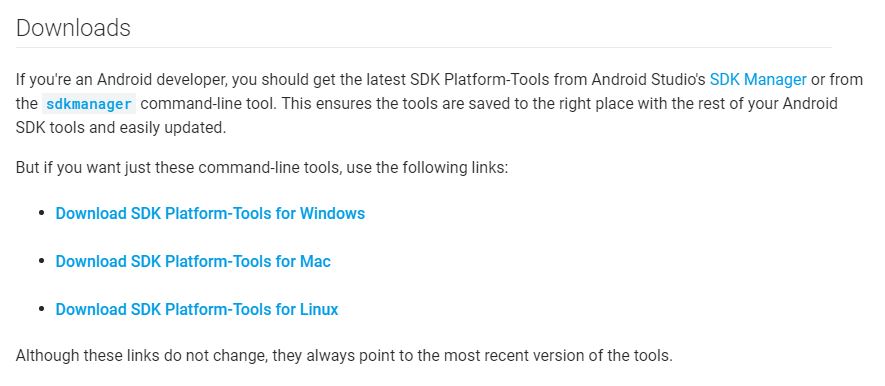
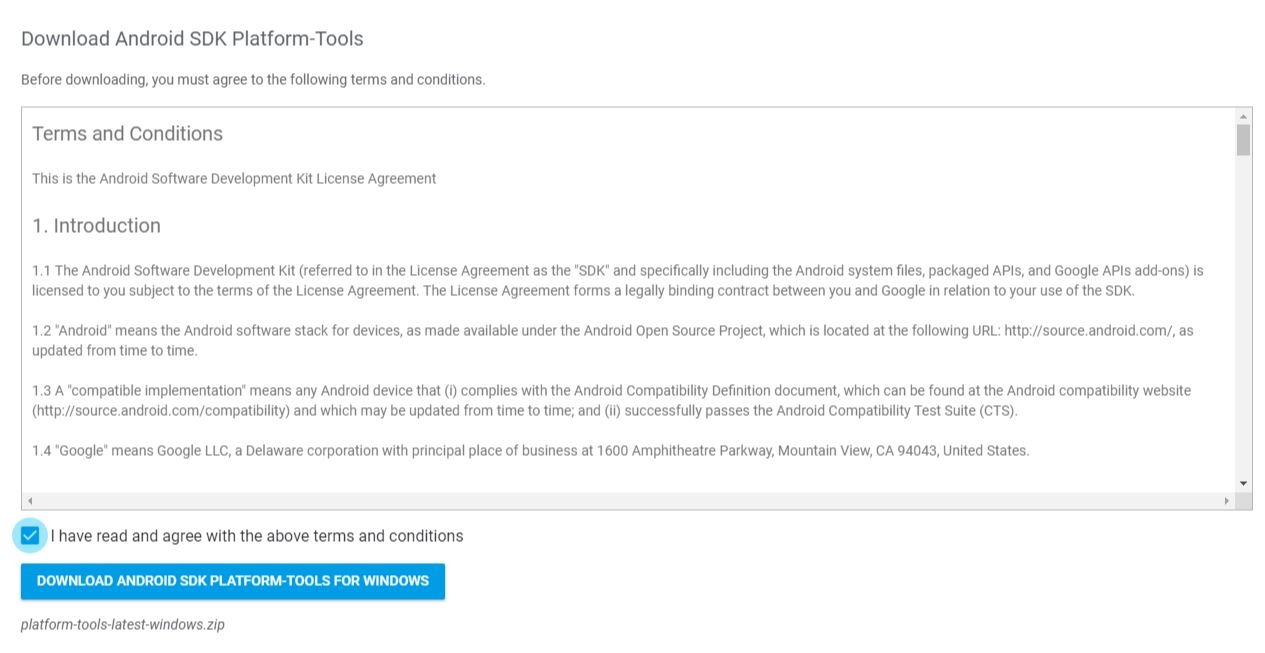
2. Extraiga el archivo zip después de la descarga. Puede que le resulte útil guardarlo en su unidad «C:» o carpeta de inicio (en Linux) para que sea más fácil de encontrar.
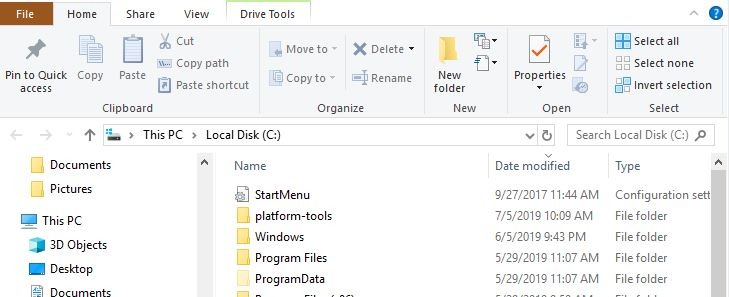
3. Abra la carpeta plataforma-herramientas y mantenga presionada la tecla Mayús mientras hace clic con el botón derecho en la carpeta.
4. Elija la opción «Abrir la ventana de PowerShell aquí». (Podría decir, «Abrir ventana de comando aquí» en algunas computadoras).
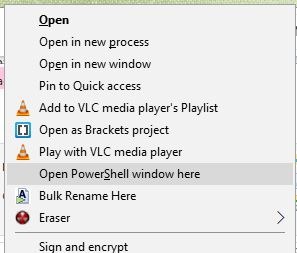
Cuando termine estos pasos, ADB estará configurado en su computadora. El siguiente paso es habilitar la depuración USB en su teléfono.
Habilite la depuración USB en su dispositivo móvil Android
Los pasos para habilitar la depuración de USB pueden variar ligeramente en diferentes teléfonos Android. Sin embargo, será muy similar a los pasos a continuación.
1. Vaya a la configuración de su teléfono.
2. Haga clic en «Acerca del teléfono -> Información del software».
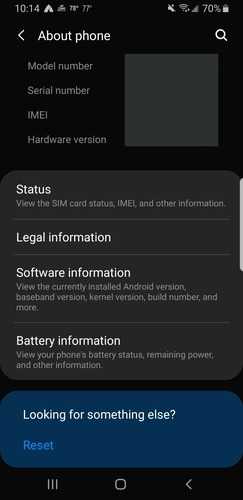
3. Desplácese hacia abajo hasta el número de compilación y tóquelo siete veces para desbloquear las opciones de desarrollador.
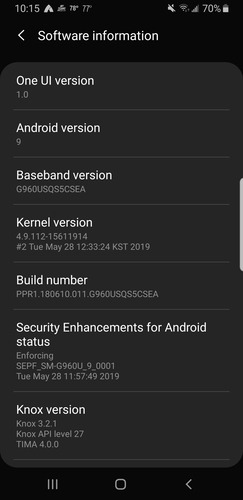
4. Vuelva a la pantalla Acerca del teléfono y las opciones de desarrollador deberían aparecer como una opción. Toca esa opción.
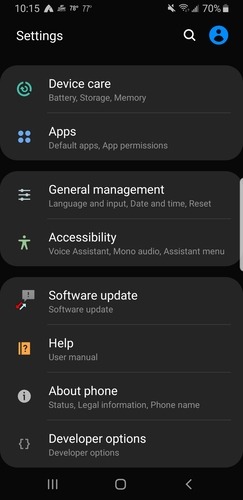
5. Haga clic para habilitar la depuración de USB y confirme que está eligiendo hacer esto.
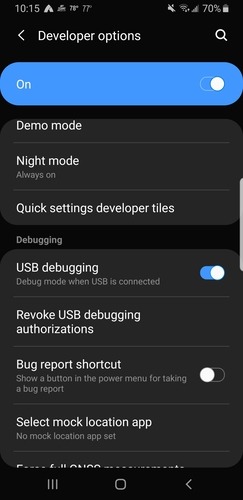
6. Conecte su teléfono a su PC.
7. Cuando aparezca el mensaje que dice «Permitir depuración de USB», elija «Permitir».
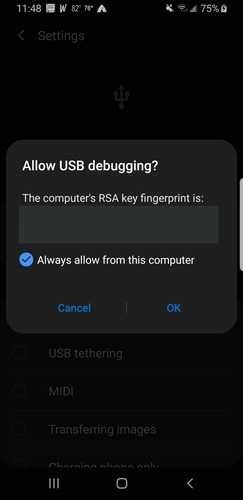
Es una buena idea marcar la opción «Permitir siempre esta computadora» si está utilizando una computadora en la que confía. Hace que la experiencia que tendrá al usar ADB sea más fluida y le permite rescatar datos de un teléfono que ya no funciona.
Prueba ADB
Para determinar si la conexión entre su teléfono y la computadora está funcionando, pruebe ADB ejecutando los mismos pasos que hizo para abrir el símbolo del sistema anterior.
1. Conecte su teléfono a su PC.
2. Tipo adb devices en la ventana de comandos y pulsa Enter.
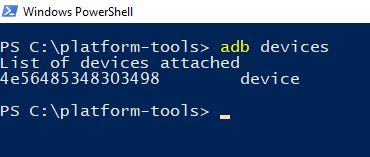
3. Si muestra su dispositivo, ha realizado correctamente la conexión.
¿Qué pasa si no funciona?
Si no ve el mensaje en su teléfono que dice «Permitir depuración de USB» después de haber configurado todo, no entre en pánico. La solución puede ser tan fácil como reiniciar su teléfono o cambiar las opciones de USB para transferir imágenes o MIDI.
Si aún no aparece, intente ejecutar la prueba ADB. Si recibe un texto rojo de aspecto aterrador que le dice que «ADB no se reconoce como un comando interno o externo…», intente los siguientes pasos. Agregarán variables del sistema para ADB a su computadora.
1. Ir a Sitio web oficial de Oracle.
2. Desplácese hacia abajo para encontrar los enlaces de todas las opciones disponibles para descargar Java SE.
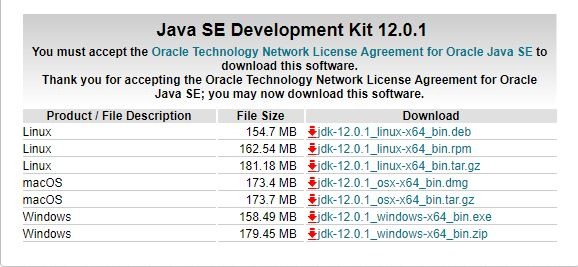
3. Seleccione «dk-12.0.1_windows-x64_bin.exe». (Esa es la última versión a partir de esta publicación).
4. Descarga JavaSE.
5. Haga doble clic en el archivo de instalación para instalarlo.
6. Una vez finalizada la instalación de Java, haga clic con el botón derecho en el icono de Mi PC en el Explorador de Windows.
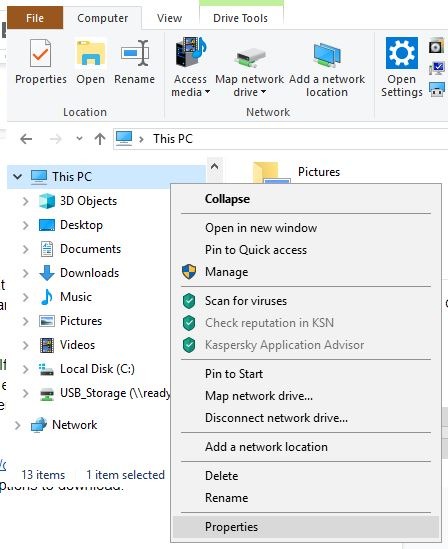
7. Seleccione «Propiedades».
8. En la ventana que se abre, seleccione Configuración avanzada del sistema.
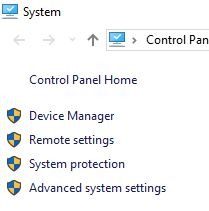
9. Haga clic en el botón «Variables de entorno».
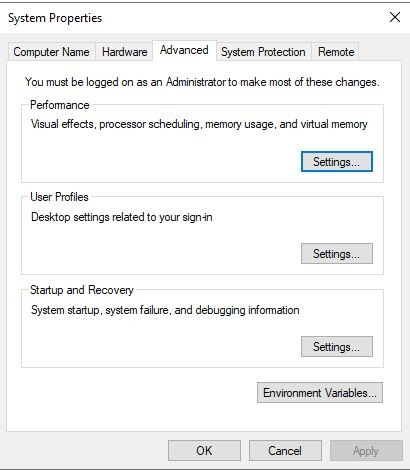
10. Seleccione la ruta que aparece en el cuadro inferior de la ventana y haga clic en Editar.
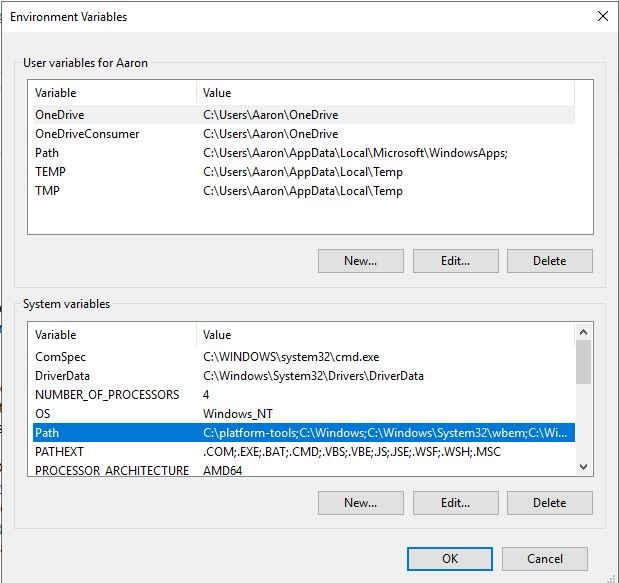
11. Haga clic en «Examinar» y navegue a la carpeta donde guardó anteriormente su carpeta de herramientas de plataforma.
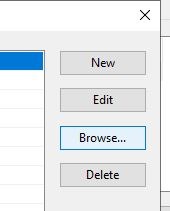
12. Seleccione la carpeta, herramientas de plataforma, y haga clic en Aceptar.
13. Ahora, en el Explorador de Windows, vuelva a la carpeta de herramientas de la plataforma y abra el símbolo del sistema como lo hizo al principio.
14. En el símbolo del sistema, escriba adb devices. Su dispositivo debería aparecer ahora.
Si su dispositivo está «no autorizado», verifique su teléfono. El cuadro de depuración USB debería estar visible ahora. ¡Permita que su computadora acceda a su teléfono y estará configurado y listo para usar ADB!
